修改这个控件会自动更新这一页面
Mac 版 Logic Pro 使用手册
- 欢迎使用
-
- 触控栏快捷键
-
-
- 录音室钢琴
- 词汇表
- 版权

在 Mac 版 Logic Pro 中创建 Beat Breaker 样式
下面概述了 Beat Breaker 中的样式创建过程:
选择“样式插槽编辑”按钮以进入样式插槽编辑模式。
选择“样式”按钮,然后点按“恢复默认”以将样式还原为其默认设置。请参阅使用样式插槽。
选择编辑模式(时间、重复或音量)。请参阅编辑模式。
点按切片并拖移以更改各编辑模式的效果参数。请参阅在 Mac 版 Logic Pro 中使用 Beat Breaker 切片。
设定“样式长度”、“去除咔哒声”和“混音”等值以微调样式。请参阅主编辑器参数。
选择“样式插槽编辑”按钮以整理和存储样式。请参阅使用样式插槽。
编辑模式
使用“编辑模式”按钮(时间、重复和音量)来切换各效果类型。选择模式时,你可以看到切片和代表效果的线条。选择切片时,主编辑器会更新以显示其效果参数,并且你可以点按并拖移来调整其值。
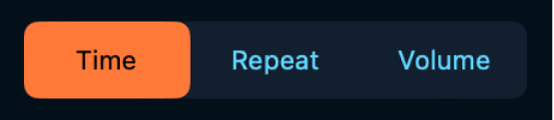
“时间”按钮:选择时间模式以更改切片的输入节拍和速度。请参阅Mac 版 Logic Pro 中的时间模式。
“重复”按钮:选择重复模式以更改切片的重复次数。请参阅Mac 版 Logic Pro 中的重复模式 。
“音量”按钮:选择音量模式以更改切片的音量。请参阅Mac 版 Logic Pro 中的音量模式。
感谢您的反馈。